「フォーム作成でよく使われる項目」
- 申請/承認時の自動日付表示
- 選択肢から選べるプルダウンリスト
- 該当項目にチェックをつけるラジオボタン
- 文章を自由に入力できるフリーテキスト

ワークフローシステムの導入を検討しているけれど、機能や操作方法のイメージがつかず、先送りにしている方も多いのではないでしょうか。
ワークフローシステムは、 申請の作成から承認、過去の申請書の保管 など、さまざまな機能を持っています。
さらに、これまで使っていたエクセルのフォーマットを取り込める便利機能を搭載しているのも特徴です。
今回は、弊社が開発・提供している実際のワークフローシステムの操作画面を参考にしながら、それぞれの機能や操作性について解説します。
目次
| 機能名 | 機能説明 |
| 申請フォームの作成機能 | テンプレートからの項目選択や独自項目作成が可能 作成済みのエクセルから申請フォームも作成できる |
| 承認フローの設定機能 | 管理者が各種申請書の承認者を設定 直線型・並列型・条件分岐型などルート設定可能 状況に応じて申請途中でもルート変更ができる |
| 申請・承認機能 | 申請・承認・却下機能を搭載 アクションがあった際には担当者へ一斉通知される |
| 申請書の検索機能 | 申請者・作成者・申請部署など項目での検索が可能 判定結果や停滞書類検索なども行える |
ワークフローシステムの機能の中で、もっとも重要なのが「申請フォームの作成」と「承認フローの設定」です。
実際のワークフローシステムでは、 各製品によってフォームや承認フローの設定方法が異なる ので、自社の運用要件に合わないと導入できません。
例えば、これまで使っていたエクセルの稟議書をそのままシステムで再現したい場合、入力フォームの自由度が重要です。
ただし、機能や自由度が高すぎると設定方法が複雑になるため、使いこなすためには時間を要することがあります。
また、承認フローの設定においては、異動や組織変更があった場合にも再設定しやすいかどうかをチェックしてみてください。
これらの基本的な機能が運用要件を満たしているのであれば、「申請・承認」などよく使う機能から使いやすいかどうかを調べていきましょう。
ここからは、弊社が開発・提供しているワークフローシステムの設定画面を基にして、実際の機能を詳しくご紹介します。
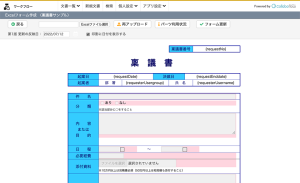
「フォーム作成でよく使われる項目」
入力フォームの作成機能では、主にこれらの項目がよく使われます。
必要な項目はすべてパーツが用意されているので、 追加したいパーツを選択するだけ で簡単に入力フォームの作成が可能です。
また、入力必須の項目設定を行い、内容はリストから選べるようにしておくことで、未記入・誤記入による差し戻しの手間を防げます。
ただし、ワークフローシステムによって現在使用している申請書をどこまで再現できるかは異なるので注意してください。
これまで使用していたエクセルからフォーマットを取り込める機能がついた製品であれば、従来の見た目のまま作成可能です。
レイアウトや印影の見た目もこだわりたい方は、導入を検討している製品の操作画面や取り込み機能について確認してみましょう。
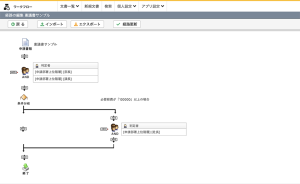
承認ルートの設定機能は、パズルのように「申請者」「承認者」「決裁者」「条件」を配置して組めます。
このように選択するだけで設定できるシステムであれば、全体図を見ながら直感的に操作できるので難しい操作はありません。
ただし、申請内容や金額に応じて承認ルートを変えたいといった設定では、条件によって分岐がさまざまです。
例えば、全員の承認で次へ進める「AND承認」や、いずれかの担当者による承認で次へ進む「OR承認」などは設定が複雑となります。
そのため、承認フローを設定する場合は、職務権限規定に従って設定することをおすすめします。
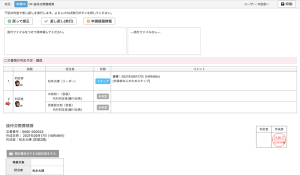
申請・承認機能は、申請者が申請すると、承認者に設定されている人にメールで通知が送られます。
さらに、承認者は承認、または却下(否認)の選択ができ、これらのアクション時にも申請者にメールで通知が送られます。
また、製品によってスマホやタブレットで承認・差し戻しができるものもありますので、導入の目的に応じて必要な機能要件が備わっているか確認しておきましょう。
紙やエクセルでやり取りをする場合、どこで申請書が止まっているか判断できませんが、システムであればいつでも閲覧できます。
ワークフローをシステム化することで、承認状況がいつでも確認できるのがメリットです。
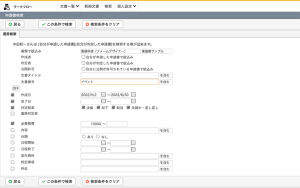
「申請書の検索でよく使われる項目」
ワークフローシステムでは、申請途中や申請の終わった文書をいつでも閲覧できます。
条件を絞り込んで過去の申請書を検索することで、 申請書の再利用がしやすい のがメリットです。
システムによっては、よく使う検索条件を保存したり、申請書をCSV出力したりできるものもあるので、作業の効率化ができます。
検索の使いやすさは、申請者や管理者にとって、日々の業務を効率化するうえで非常に重要な機能です。
製品の購入検討時には、思い通りに絞り込み検索ができるかどうか確認しておきましょう。
| 機能名 | 機能説明 |
| エクセル取り込み機能 | エクセルの申請書イメージをそのまま取り込める |
| リストビュー機能 | 検索でヒットした文書を、リスト形式で表示できる フォルダも作成でき閲覧権限もつけることが可能 |
| 申請書間の転記機能 | 申請書の一部内容を別の申請書と紐付けできる |
| マスター設計機能 | 顧客や製品マスターをあらかじめ登録できる 申請書作成時にはマスターからデータ登録が可能 |
ワークフローシステムでは、申請書・承認業務を効率化できるのがメリットです。
そのなかでも、エクセル取り込み機能やリストビュー機能など、さまざまな便利機能が搭載されている製品があります。
例えば、エクセル取り込み機能があれば、エクセルの申請書のデザインを、罫線の見た目や印影の位置も含めてそのままWebフォーム化できます。
また、申請書間の転記機能やマスター機能が搭載されていれば、簡単に文書管理や作成できるのが特徴です。
ここからは、ワークフローシステムの便利機能について詳しくご紹介していきます。
エクセル取り込み機能があれば、わざわざエクセルの内容を手作業でシステムに入力する必要がありません。
具体的には、エクセルで作成したフォーマットをシステムに取り込むことで、デザインや項目をそのまま反映可能です。
そのため、社員はエクセルのフォーマットで申請書を作成し、そのままシステムに取り込んで申請を行えます。
新しく操作を覚える必要もなく、申請書のフォーマットを変更したい場合は、エクセルを編集してシステムに取り込めばいいので、属人化を防ぐことができます。
リストビュー機能は、任意の条件を設定してその 条件に該当した文書だけをリスト形式で表示 させられます。
さらに、検索条件を保存できるので、特定の部門だけのリストビューを作って、部門ごとの稟議書を検索・確認などもできます。
例えば、経営管理部が「社長承認がいる稟議」をピックアップして、停滞している稟議を検索し、直接声掛けすることが可能です。
作成した一覧は、フォルダとして作成され、フォルダごとに閲覧権限がつけられるので、セキュリティの観点でも安心できます。
申請書間の転記機能は、目的や種類が違う申請書に対して、一部だけ内容がかぶっている部分を、そのまま転記できる機能です。
これは文書の再利用とは異なり、Bの申請書を開いたときに、指定した稟議(A)と紐づけることができます。
例えば、クレーム報告書と業務改善申請書をセットで出すというルールがあり、この2つの文書の共通項目に「クレームの原因」を書く欄があったとします。
転記機能でこの2つの文書を紐づけさせることで、クレーム報告書に記載したクレームの原因を業務改善申請書にも自動登録が可能です。
さらに、クレーム報告書の作成が完了した際には、紐づけされている業務改善申請書が自動で表示されます。
取引先や製品などのデータを、ワークフロー専用のマスターとして活用できる機能です。
取引先の情報をマスター管理に登録し、作ったマスターを申請書側から呼び出せます。
具体的には、取引先名・住所・担当者名などを登録しておけば、見積書作成の際にはそのマスターを選択するだけで必要な項目が自動で入力されます。
取引先や商品に応じてマスターをあらかじめ設定しておけば、自由に設計できるので文書作成時の効率化が可能です。
CSVで一括インポートもできるので、すでに作成されているデータがあった際にも簡単に登録できます。

ワークフローシステムは、製品によってさまざまな機能があり、選ぶだけでも時間がかかってしまいます。
さらに、費用面や有名だからといった理由だけで選んでしまうと、自社の業務内容に合わず、せっかく導入しても活用できない可能性があります。
ワークフローシステムを選定する際には、運用要件を満たしているかだけでなく、機能性や使いやすさも必ず確認してください。
ここからは、導入してから後悔しないために、必ず押さえておくべき4つのポイントをご紹介します。
申請フォームと承認フローの設定が自社の運用要件と異なると、システムに合わせて作成しなくてはいけません。
1から作成することになれば導入に時間がかかってしまうだけでなく、システムを利用する社員も使い方を覚える必要があります。
まずは、申請フォームと承認フローがこれまで使っていた文書と同じように作成できるのか、確認しましょう。
さらに、これまで使っていたエクセルのフォーマットを取り込んで使用できる製品であれば、システム化してもスムーズに扱えます。
ワークフローシステムを導入する際には、初期費用と月額費用がかかるので予算内で収まるのかも確認しましょう。
製品によっては、 1ユーザーあたりの月額費用 の場合があるので、扱う人数によっては費用が大きくなります。
さらに、ワークフローシステムと他のシステムを連携させたい場合には、オプション費用がかかることもあります。
オプションは本当に必要なのか、契約人数は適切なのか、しっかりと検討したうえで選ぶようにしてください。
申請者と管理者の両方で使いやすい機能なのかも、選択するうえで非常に大切です。
社員のなかには、システムが変わったことにより覚えることが増えてしまい、かえって負担になる場合があります。
また管理者も同じく、閲覧や操作の設定が難しいと、思ったように運用ができなくなってしまいます。
直感的に操作がしやすいか、システムに関する知識が少ない社員でも扱いやすいかといった点を考慮して選定してみてください。
導入時の初期設定に詰まった際に、対人によるサポートをしてもらえるのかも要チェックです。
いくら直感的に操作しやすくマニュアルが整備されていても、環境によってスムーズに導入できない場合があります。
また、サポートがメールだけだと導入スケジュールが遅れる可能性もありますので、、電話サポートしてもらえるかも確認しましょう。
もし導入が不安な方は、無料トライアルがあるのかも併せてチェックしておくことをおすすめします。
ワークフローシステムの導入で失敗しないためには、費用だけを見て選ばないようにしましょう。
また、それぞれの製品で同じ機能が備わっていても、機能性や使い勝手は全く異なる場合があります。
実際の失敗例としては、「入力フォームは自由に作れる」と聞いていたのに、自由度が高すぎるせいで操作方法がわからず、結局使いこなせなかったなどが起こりえます。
そのため、費用や搭載されている機能だけをチェックするのではなく、導入前に試験運用してみることをおすすめします。
弊社では、エクセル感覚で直感的に操作できるワークフローシステムを提供しています。
製品比較のコンサルティングや30日間無料のトライアルも実施していますので、ぜひお気軽にご相談ください。